- Home
- 樹木と鉢のコーディネート使い方
樹木と鉢のコーディネート使い方


樹木と鉢を合わせた時のイメージが見たい!
樹木と鉢を合わせた時のサイズ感が見たい!
【樹木と鉢のコーディネート】機能を使えば、樹木と鉢をセットした時のイメージができます。
樹木と鉢の画像と背景を選んで、自由に合成することが可能です。
樹木と鉢を組み合わせた時のイメージ、置いた時のイメージが一目で分かります。
また、そのイメージを印刷して保存したり、そのまま注文リストに入れることも可能です!
【操作画面の見方】
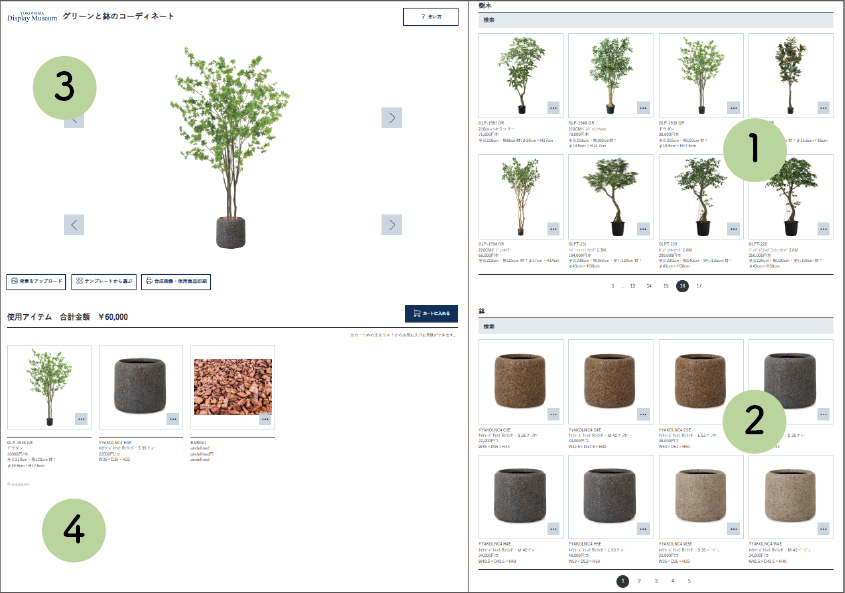
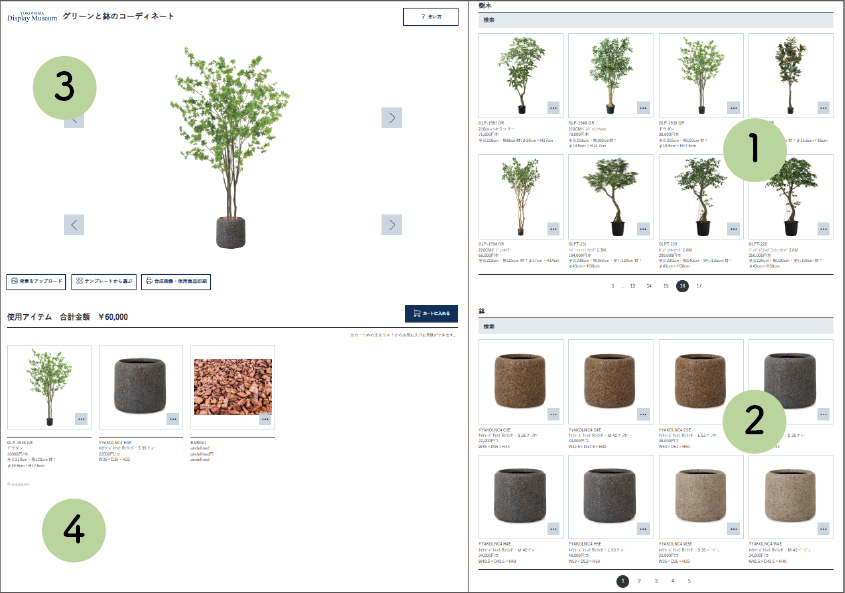
- ①樹木 検索エリア: 使用したい樹木を検索します。キーワードや値指定の検索が可能です。
- ②鉢 検索エリア: 使用したい鉢を検索します。キーワードや値指定の検索が可能です。
- ③メインエリア: 樹木と鉢のコーディネート中の商品画像・背景画像がここに表示されます。
- ④使用アイテム: 表示されている商品の情報、使用商品の合計金額がここに表示されます。
【1】樹木と鉢のコーディネートをする


(1)樹木を検索して追加する
「樹木」検索エリアの矢印をクリックして、使用したい商品を検索します。- ①キーワード検索:検索ボックスにキーワードを入力します。(例:ベンジャミンなど)
- ②高さ検索:高さの範囲をセンチメートルで指定します。
- ③価格検索:価格(円)の範囲を指定します。
- ④メーカー検索:矢印をクリックし、プルダウンされたメーカーを選択します。
- ⑤検索内容を設定し「絞り込む」ボタンをクリックすると、「樹木」画像の一覧が複数ページで表示されます。 使用したい鉢の画像をクリックすると、メインエリアに商品画像が表示されます。
- ⑥また、画面内の画像をクリックしても樹木が変更できます。
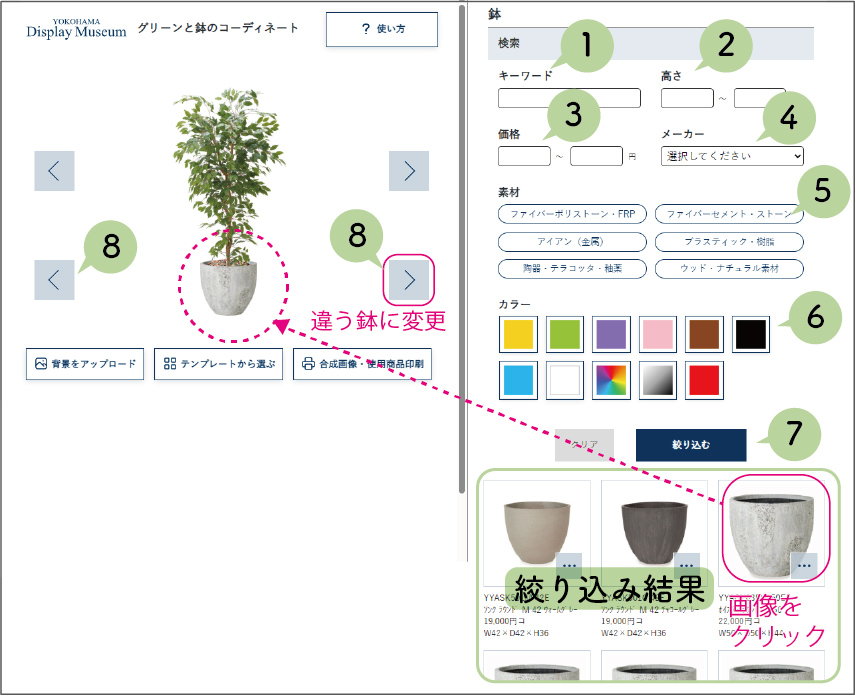
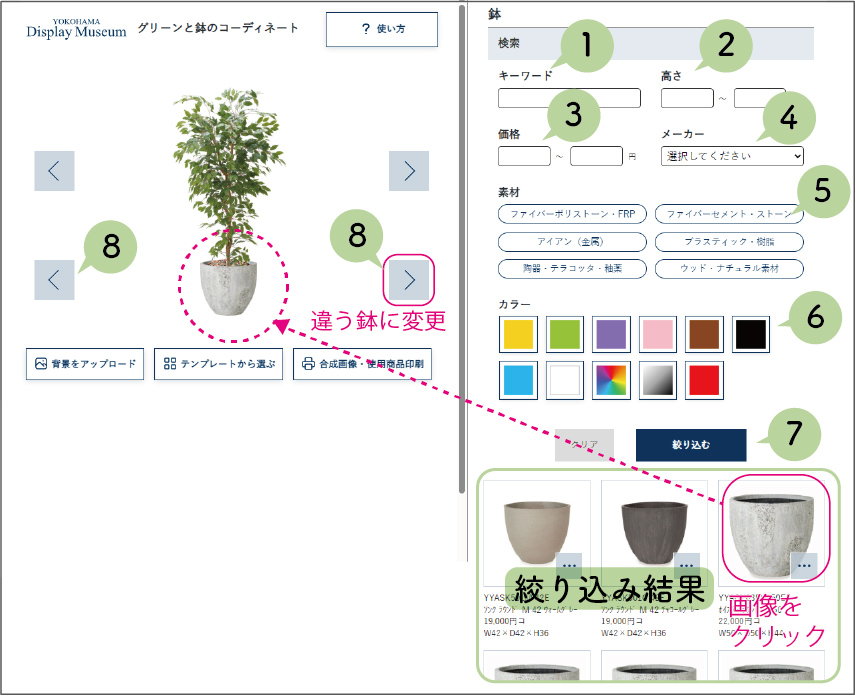
(2)鉢を検索して追加する
「鉢」検索エリアの矢印をクリックして、使用したい商品を検索します。- ①キーワード検索:検索ボックスにキーワードを入力します。(例:ストライプ など)
- ②素材:素材名のボタンをクリックすると該当素材の画像が表示されます。
- ③高さ検索:高さの範囲をセンチメートルで指定します。
- ④価格検索:価格(円)の範囲を指定します。
- ⑤メーカー検索:矢印をクリックし、プルダウンされたメーカーを選択します。
- ⑥カラー検索:カラーボタンをクリックしてチェックを付けます。
- ⑦検索内容を設定し「絞り込む」ボタンをクリックすると、「鉢」画像の一覧が複数ページで表示されます。 使用したい鉢の画像をクリックすると、メインエリアに商品画像が表示されます。
- ⑧また、画面内の画像をクリックしても鉢が変更できます。
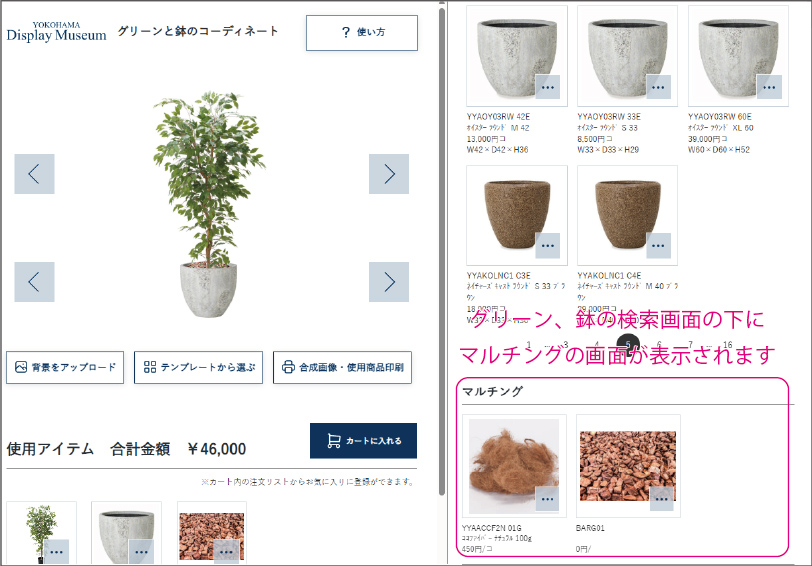
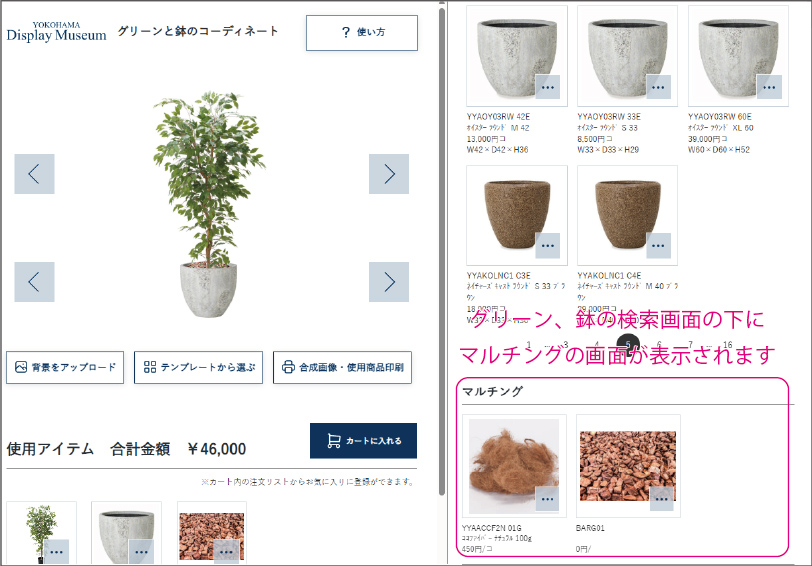
(3)マルチングを追加する
「マルチング」エリアで指定されたマルチングが画面に表示されます。 使用したいマルチングをクリックして選択します。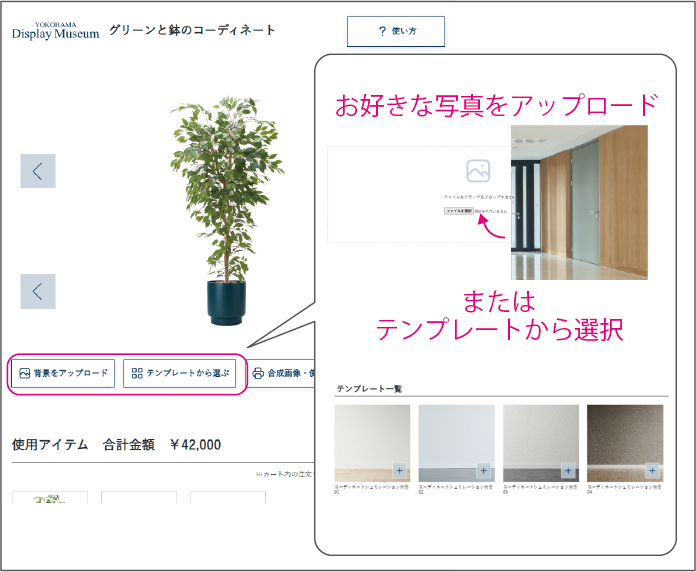
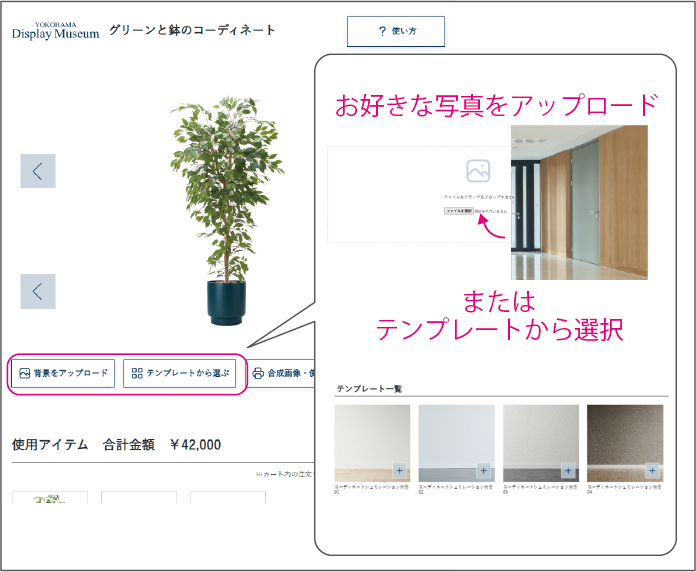
(4)背景画像を設定する
- ◆お好きな背景画像を設定したい場合
- メインエリアの「背景をアップロード」ボタンをクリックします。 設定したい背景画像を表示領域にドラッグアンドドロップ(または画像ファイルを選択)すると、背景画像が設定されます。
- ◆テンプレートの背景画像を使用したい場合
- メインエリアの「テンプレートから選ぶ」ボタンをクリックします。 お好きな背景の「+」ボタンをクリックすると、背景画像が設定されます。
【2】樹木と鉢のコーディネートを印刷・PDFファイルを保存できます
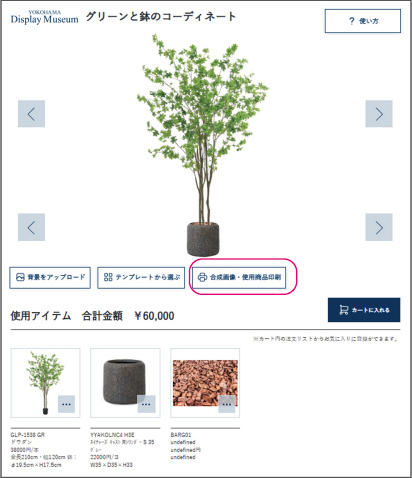
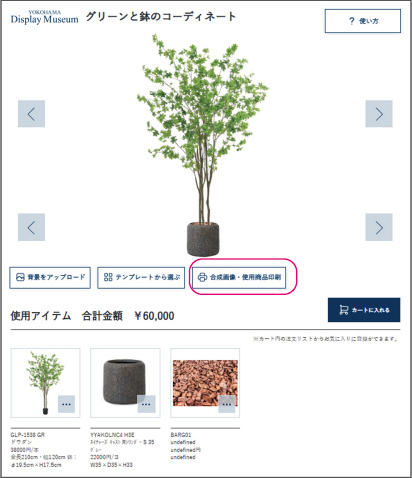
コーディネートを印刷・PDF形式で保存する
コーディネートした画像を印刷したい場合 メインエリアの「合成画像・使用画像印刷」をクリックします。

画面下部の「印刷」ボタンをクリックすると、印刷ダイアログが開きます。
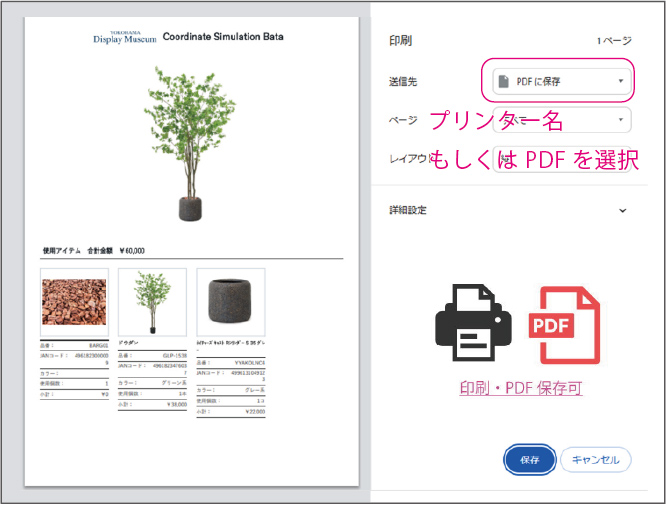
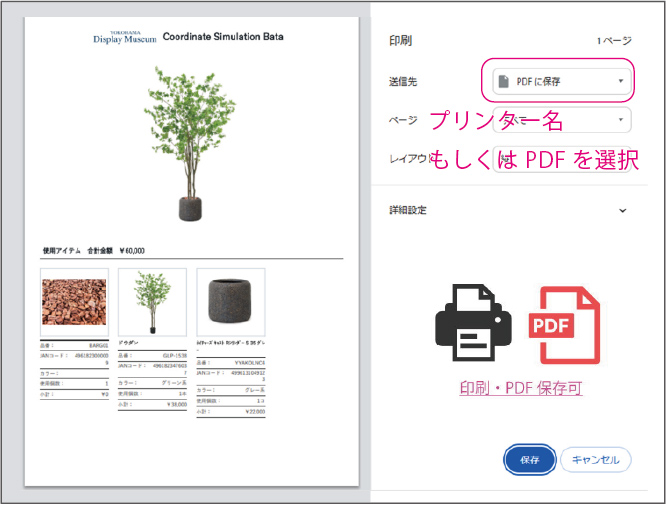
送信先やレイアウト等を変更し印刷ボタンをクリックします。 また、印刷ダイアログからPDF形式ファイルを保存することも可能です。 コーディネートに使用した商品情報を保存したい際にお使いください。
【3】樹木と鉢のコーディネートをした商品をご注文リストに追加できます
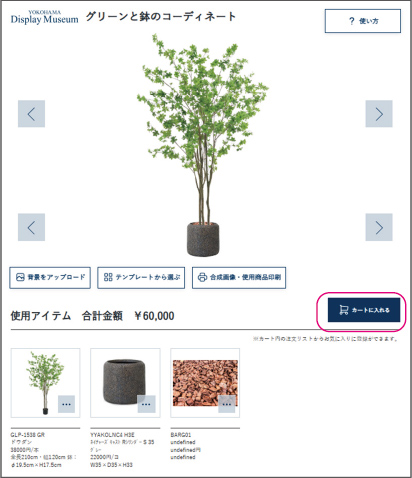
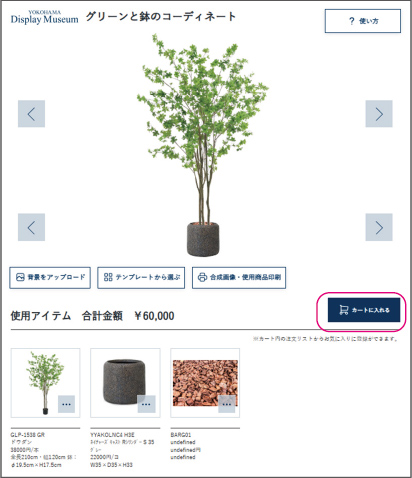
コーディネート画面の「カートに入れる」ボタンをクリックするとご注文リストに追加されます。
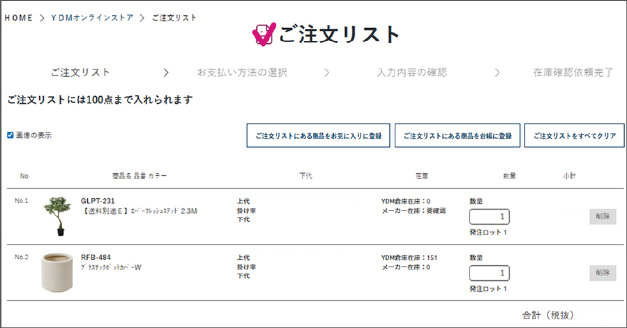
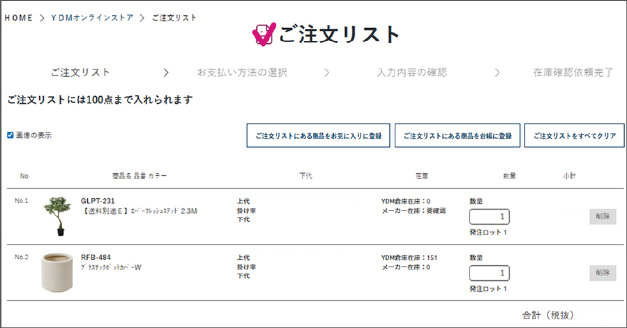
- コーディネートで設定した商品がご注文リストに入ります。数量をご確認ください。
- また「ご注文リストにある商品をお気に入りに登録」ボタンをクリックするとお気に入りに登録できます。
- 「ご注文リストにある商品を台帳に登録」ボタンをクリックすると台帳に登録できます。
- 「ご注文リストをすべてクリア」ボタンをクリックするとご注文リストから商品を全て削除できます。
あなただけのアイデアで、樹木と鉢のコーディネートをぜひご活用ください!
